このドキュメントでは、地図のスタイルの設定時に発生する可能性のある一般的な問題と、その解決方法について説明します。
バグを見つけた場合や機能リクエストがある場合は、それぞれリンクをクリックしてお知らせください。
既知の問題
スポットによっては、カスタム スタイルと公開設定が無視される: 特定のズームレベルでは、基本地図でスポットが強調表示(太字)されている場合、カスタム スタイル設定は機能せず、公開設定をオフにしても表示されます。この問題は、基本地図でスポットが強調表示されるズームレベルでのみ発生します。
テキスト ストロークが機能しないことがある: テキスト ストロークのスタイル設定は、基本地図で使用していないと機能しないことがあります。これは「水域」で既知の問題となっています。
プレビュー用の地図が読み込まれないことがある: このリリースでは、プレビューとして表示される地図にベクターマップが使用されています。ウェブブラウザでベクターマップを読み込めない場合は「地図なし」画面にフォールバックします。
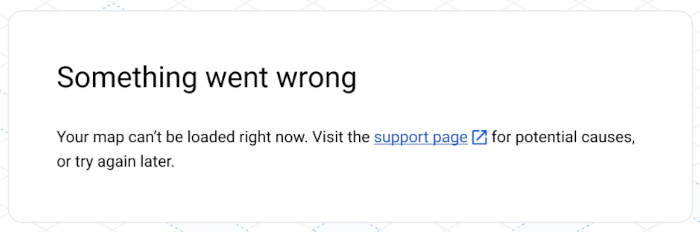
この問題が発生した場合は、次の手順をお試しください。
地図の新しいスタイル設定を表示するためのプラットフォーム要件を確認する。詳しくは、アプリケーションとウェブサイトの要件をご覧ください。
別のブラウザとデバイスの組み合わせを試す。
iOS の既知の問題
- iOS クライアントでは、ラベルのテキスト ストロークの色が補間されません。
メッセージ
スタイルを作成または更新すると、次のようなメッセージが表示されることがあります。
スタイルに変更をこれ以上加えても、ブラウザによっては適切に表示されない可能性があります。これ以上スタイルを変更しないことをおすすめします。
Cloud ベースのスタイル設定の以前のバージョンでは、地図のスタイルを変更できる回数に上限があります。上限に達した状態でスタイルを編集しようとすると、このメッセージが表示されます。別のスタイルを選択して編集するか、最新の Cloud ベースのスタイル設定に移行してください。最新版ではこの問題が修正されています。
スタイルの問題
スタイルを作成または更新すると、次のようなメッセージが表示されることがあります。
スポットによっては、一部のズームレベルでカスタム スタイルと公開設定が無視される
基本地図でスポットが強調表示(太字)されている場合、カスタム スタイルは機能せず、[公開設定] をオフにしても表示されます。この問題は、基本地図でスポットが強調表示されるズームレベルでのみ発生します。これは既知の問題です。
スタイルの変更がアプリやウェブサイトに反映されない
スタイルの変更がアプリおよびウェブサイトに反映されるまでに数時間かかる場合があります。アプリの場合、デバイスがインターネットに接続されていないとさらに時間がかかることがあります。数時間経ってもスタイルの変更が反映されない場合は、次の点を確認してください。
スタイルの更新が公開されていることを確認する。
複製したスタイルに変更を加えた場合、複製したスタイルがマップ ID に関連付けられていることを確認する。詳しくは、マップ ID をスタイルに関連付ける、またはスタイルから削除するをご覧ください。
プレビュー用の地図でスタイルの変更が確認できない
変更を加えてもプレビュー用の地図で変更が確認できない場合は、以下の方法をお試しください。
スタイルが重なっていないか確認する: 詳しくは、重なっているスタイルを管理するをご覧ください。
継承したスタイルがオーバーライドされていないか確認する: 設定中のスタイルの下に、親スタイルをオーバーライドするカスタムの子スタイルがないか確認します。スタイルの継承について詳しくは、地図スタイルの継承と階層を理解するをご覧ください。
地図のズームレベルを変更する: スタイル設定中の地図対象物が、現在のズームレベルでは表示されないことがあります。
ズームイン: 対象物が地図に確実に存在する場合は、より詳細な表示にズームインすると表示されることがあります。
ズームアウト: 一部の大きな地図対象物については、スタイル設定が表示されるには、詳細な地図対象物が表示されなくなるまでズームアウトする必要がある場合があります。
テキストがぼやけている、または焦点が合っていない
テキストの塗りつぶしの色とストローク(枠線)の色のコントラストが十分でない場合、ストロークと塗りつぶしが一体となるため、フォントが太くなりぼやけてしまいます。十分にコントラストがある色を選択してください。
スタイルがくすんで見える、または色がおかしい
スタイル設定中の地図対象物が、他の 1 つ以上の地図対象物と重なっている可能性があります。詳しくは、重なっているスタイルを管理するをご覧ください。
設定したスタイルが別の地図対象物のスタイルと同じになっている
設定したスタイルが別の地図対象物のスタイルと同じになってしまった場合、その地図対象物のデフォルトの地図スタイルが、設定したスタイルと同じである可能性があります。次の方法をお試しください。
スタイルが同じ地図対象物の公開設定をオフにする。たとえば、緊急サービス スポットが赤色にもかかわらず、ワイナリーを濃い赤色に設定しようとすると、ユーザーを混乱させる可能性があります。このような混乱を避けるために、緊急サービス スポットの公開設定をオフにできます。
地図対象物のスタイルを変更して同じスタイルにならないようにする。上記の例では、混乱を避けるために、緊急サービス スポットをオレンジ色に変えることもできます。
